超简单的电脑系统安装教程
- 分类:教程 回答于: 2021年01月19日 08:01:19
现在计算机的用户量可是很庞大,有些电脑用户朋友系统坏了 ,不知道怎么重装系统,所以跑来问小编,其实网上的教程有很多,但是他依然看不懂,学不会!针对这个问题,小编今天做一期超级简单的电脑系统安装教程,教你快速掌握电脑系统怎么安装。
小编所说的超简单的电脑系统安装教程主要是借助重装系统工具完成,它可以 快捷,方便的安装各个版本的电脑系统。具体请看下面教程。
1、首先到小白官网下载小白三步装机版软件,直接双击打开,默认会推荐我们安装 Windows 10,如果需要重装win7系统的,可以选择其他系统,点击立即重装。
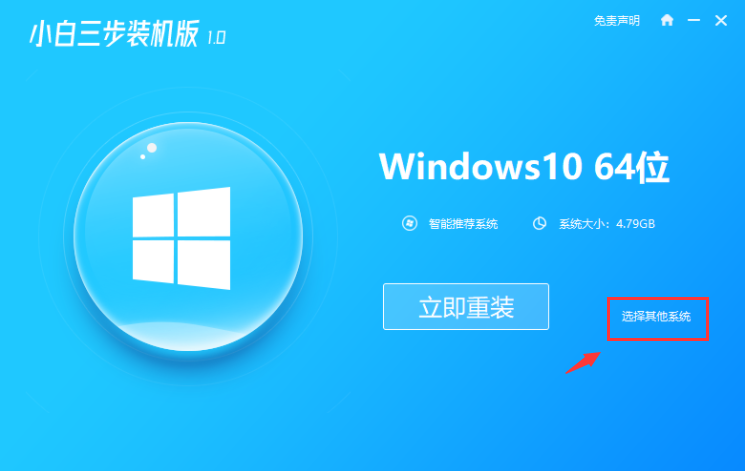
2、接下来,小白会自动下载系统,下载完成后,小白进入安装前部署。

3、等待部署完成后,选择重启电脑,重启后选择 XiaoBai PE-MSDN Online Install Mode,然后按回车键。
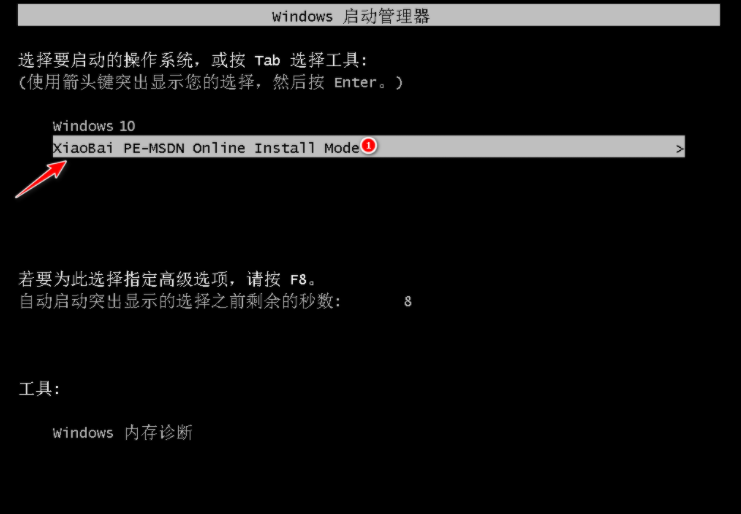
4、在进入PE 系统后,小白自动重装操作系统,重装完后直接重启电脑。
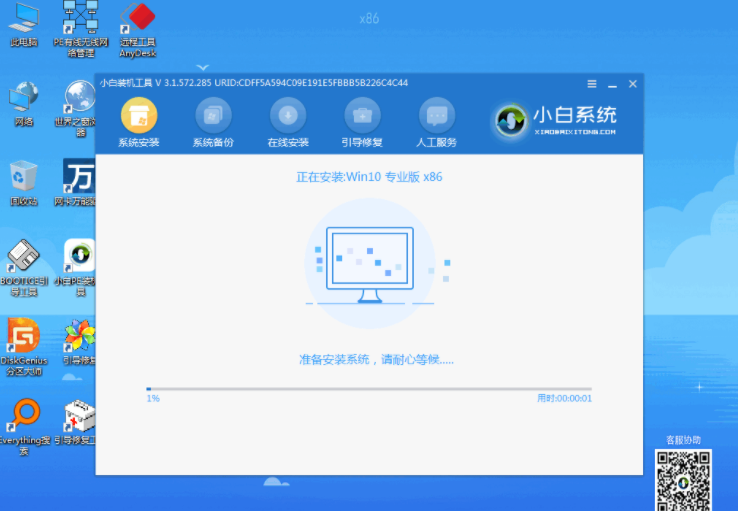
5、选择 Windows 10 系统,然后点击下一步进入。
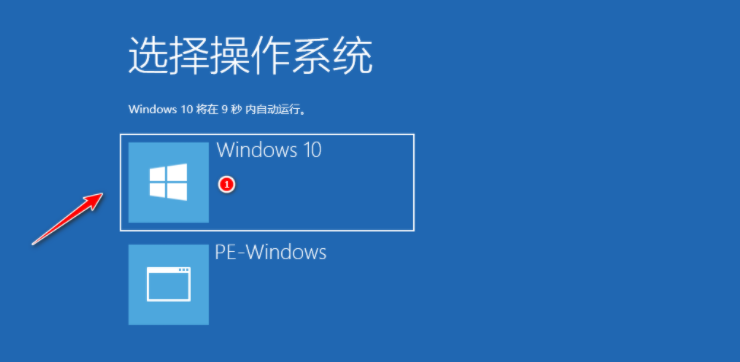
6、等待启动系统后,我们的 Windows 10 系统就安装成功了。
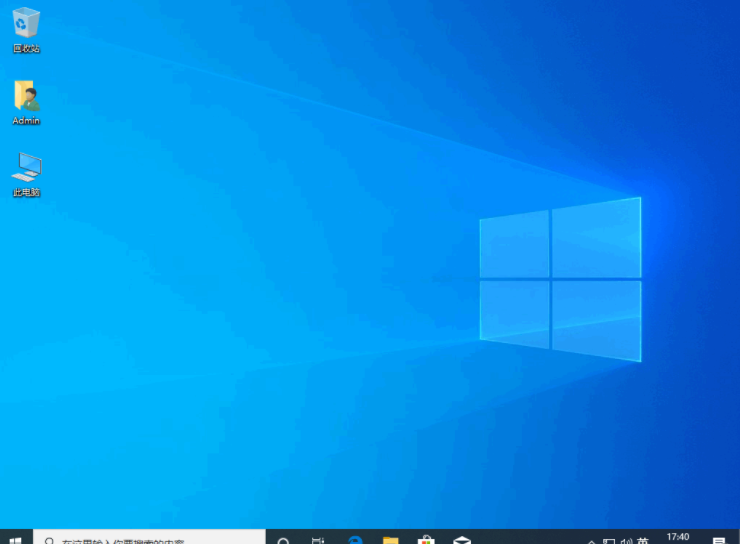
以上就是小编带来的超简单的电脑系统安装教程全部内容,希望可以提供帮助。
 有用
26
有用
26


 小白系统
小白系统


 1000
1000 1000
1000 1000
1000 1000
1000 1000
1000 1000
1000 1000
1000 1000
1000 1000
1000 1000
1000猜您喜欢
- bios设置硬盘启动方法2016/12/09
- 小白怎么重装电脑系统步骤..2022/12/15
- 联想ThinkPad X1 Yoga Gen 5怎么重装..2023/04/01
- 笔记本系统重装win7图解教程..2016/12/02
- 苹果电脑怎么重装系统的详细教程..2021/09/03
- 小白一键重装系统ghost版的方法..2022/08/12
相关推荐
- 浏览器打开速度慢?2015/10/28
- 重装系统哪家最干净的详细介绍..2022/06/19
- 详解csgo笔记本配置要求2021/10/11
- 小强一键重装系统教程2017/03/11
- 台式电脑重装系统失败无法开机怎么办..2023/04/15
- 易失得数据恢复工具有哪些..2023/03/27

















